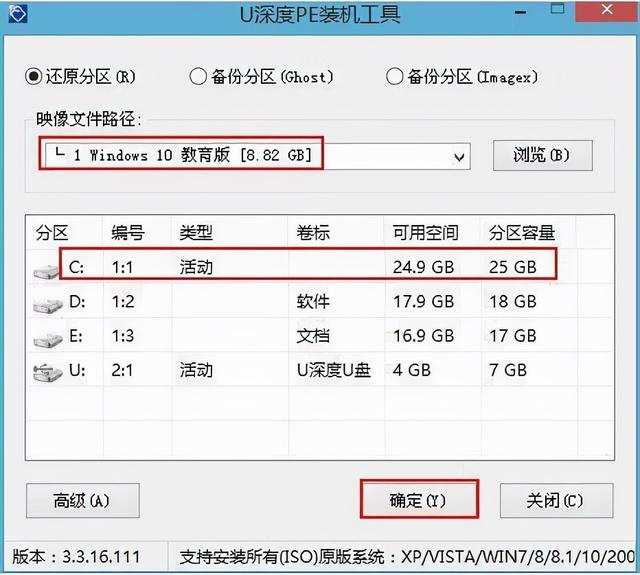华为电脑管家一碰传(华为电脑管家的)
华为电脑管家,原来是华为为自己电脑研发的一款产品,但是因为太好用了,因此被网友移植到其他非华为电脑上,华为目前虽然不鼓励,但是也不反对这种做法。下面我就介绍一下这款软件的优点的安装使用方法。
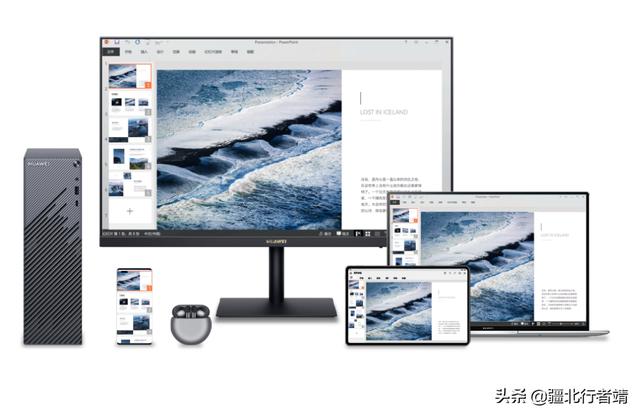
1、手机快速连接电脑
通过扫描二维码、蓝牙扫描、NFC一碰传的方式,能够快速将手机和电脑连接在一起,从而实现文件快速互传、多屏协同、跨屏互动等操作。

2、手机电脑互传文件
手机电脑连接后,可以随意拖拽互传、编辑文件,可以直接将电脑的文件拖动到手机,也可以将手机文件拖动到电脑保存。

3、跨屏幕复制粘贴
从手机复制,在电脑上粘贴,或者从电脑上复制,在电脑上粘贴。
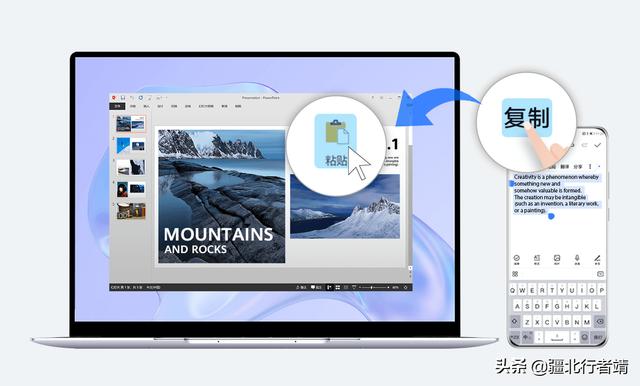
4、用电脑操作手机软件
手机和电脑连接后,电脑上会显示手机画面,也可以使用电脑鼠标操作手机,打开app,收到微信等。

5、备份手机文件

首先下载“华为一碰传”安装包,如果找不到可以私信我索取。
打开软件是这样的界面,点右边“选择安装包”,打开华为电脑管家软件,我这次使用的是V12.0版本。

如图,点击“安装”按钮后,开始安装华为电脑管家。

开始安装华为电脑管家。

安装中。
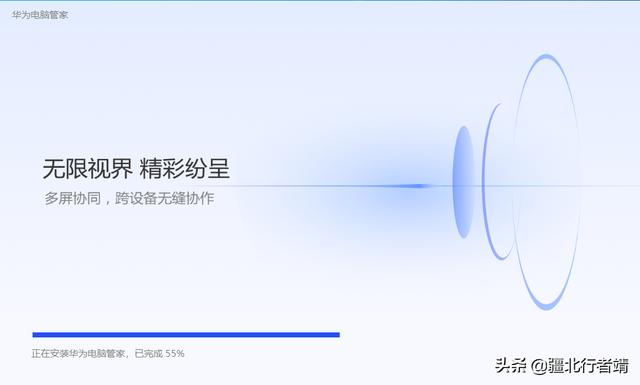
安装完成。

软件界面。

安装完成后返回“一碰传”软件界面,点击启用全部小功能。
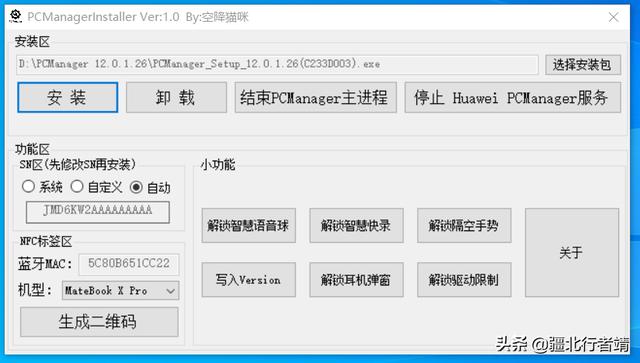
在功能区可以设置SN(一般自动就可以)
使用手机一碰传功能需要购买一张NFC贴纸,这种贴纸在淘宝上很多,它的主要目的是触发自动连接,如果没有的话,也可以使用蓝牙或者扫码方式连接电脑。

使用“一碰传”,需要在手机上安装软件包里的“华为一碰传助手 .apk”。

点击“一碰传”软件生成二维码按钮,弹出一个二维码。

使用手机“一碰传助手”,扫描二维码

扫描完成后,按软件提示触碰NFC标签即可。

首次连接会有温馨提示和功能演示。

这样就可以通过触碰NFC标签,自动将手机和电脑连在一起了。

如果没有NFC标签,也可以使用扫描二维码方式登录。

在我的设备中选择连接手机,点击立即连接,系统会自动使用蓝牙连接。

也可以点左上角的二维码,使用扫描二维码的方式连接。

另外它还支持USB数据线连接。
其他功能欢迎大家慢慢发掘。
,免责声明:本文仅代表文章作者的个人观点,与本站无关。其原创性、真实性以及文中陈述文字和内容未经本站证实,对本文以及其中全部或者部分内容文字的真实性、完整性和原创性本站不作任何保证或承诺,请读者仅作参考,并自行核实相关内容。文章投诉邮箱:anhduc.ph@yahoo.com